Nintendo Switch-emulering er en uhyre lovende og frisk form for spil, der kan forbedre nogle af de svageste elementer på Nintendo Switch-platformen, som magt. Men på grund af Switch-emuleringens kræsne karakter kan nogle af de forventede funktioner i andre emulatorer være ret akavede.
Hvis du bruger Ryujinx, understøttes mange forventede emuleringsfunktioner, men de kræver ofte en masse forsøg og fejl. Heldigvis, hvis du vil kortlægge og bruge en controller til Switch-emulering via Ryujinx, er processen ret enkel. Lad os se.
Indholdsfortegnelse
Hvad du behøver at vide om Ryujinx, før du bruger en controller
I stedet for at dykke ligeud for at forbinde og kortlægge din controller, skal du kende nogle få nøglefunktioner i Ryujinx og dens controllerkortlægning på forhånd. Disse funktioner kan defineres ved følgende:
- På grund af emuleringens natur skal du, hver gang du bruger en emulator som Ryujinx, sikre, at du kun emulerer ROM’er af spil, du ejer, for at garantere lovligheden.
- Nogle versioner af Ryujinx kan bede dig om at bruge en hacket Nintendo Switch eller opfordre dig til at hacke din Switch. Undgå at gøre det, da Nintendo kan udstede permanente forbud til ejere af hackede Switch-konsoller. I stedet kan du downloade Ryujinx til pc via den officielle Ryujinx-side.
- Med hensyn til controllerunderstøttelse giver Ryujinx dig mulighed for at bruge næsten alle populære controllere. Dette inkluderer trådløse Xbox-controllere, PlayStation DualShock 4- eller DualShock 5-controllere, Nintendo Switch Pro-controllere eller Nintendo Switch Joy-Con.

Hvis du endnu ikke skal installere Ryujinx som en Nintendo Switch-emulator til din pc, kan processen være vanskelig og kan kræve individuelle filændringer. Men selv med basisversionen af Ryujinx installeret, kan du begynde at kortlægge din valgte controller med det samme.
Sådan kortlægger du en PlayStation-, Xbox- eller tredjepartscontroller i Ryujinx
Med nogle af de specifikke funktioner i Ryujinx defineret, bør du være klar til at begynde at kortlægge en controller til Nintendo Switch-emulering. Så så længe du har Ryujinx installeret på din valgte enhed, kan du kortlægge en Nintendo-, PlayStation-, Xbox- eller tredjepartscontroller ved at følge disse trin:
- Sørg for, at din valgte controller er tilsluttet din pc. Det er nemt at forbinde enhver moderne controller til din pc og kan normalt gøres via Bluetooth eller en USB-C kabelforbindelse.
- Indlæs Ryujinx med din controller tilsluttet din pc.
- Fra Ryujinx’ hovedmenu skal du vælge Indstillinger efterfulgt af Indstillinger.
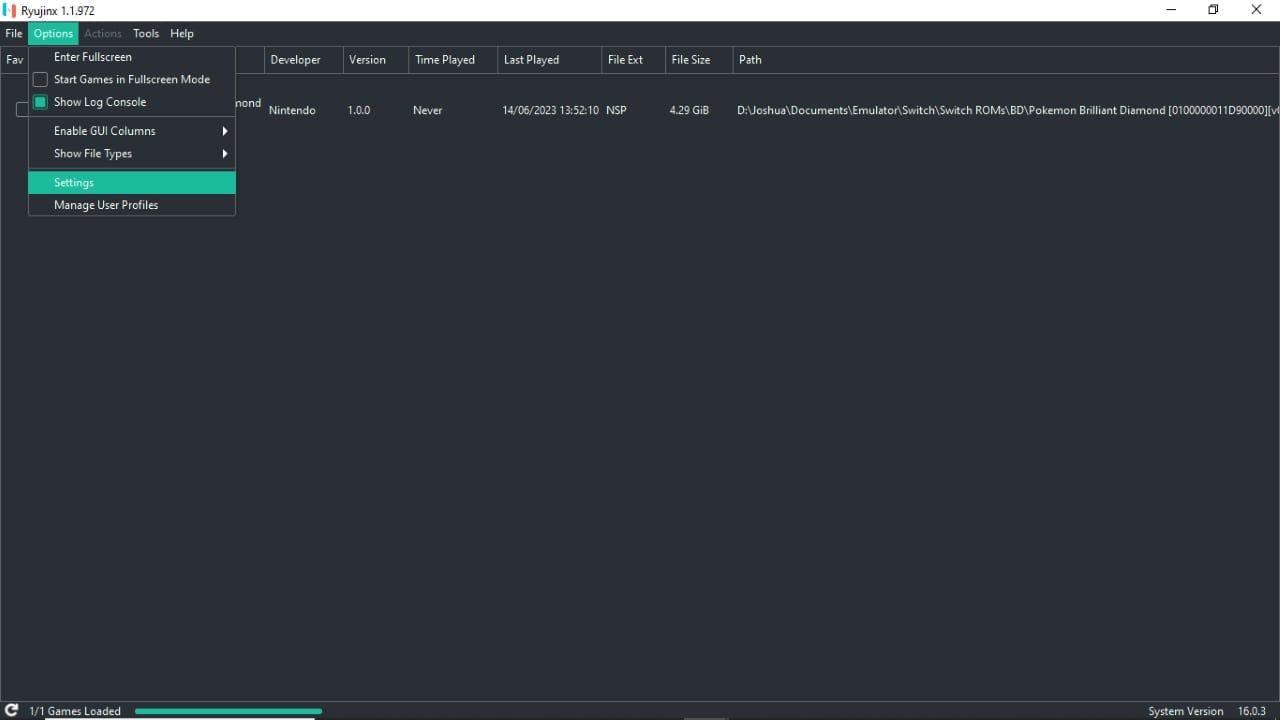
- Vælg Input, og sørg for, at Enable Docked Mode er valgt.
- Under Player 1 skal du vælge Konfigurer, og Ryujinx skulle automatisk finde din tilsluttede controller.
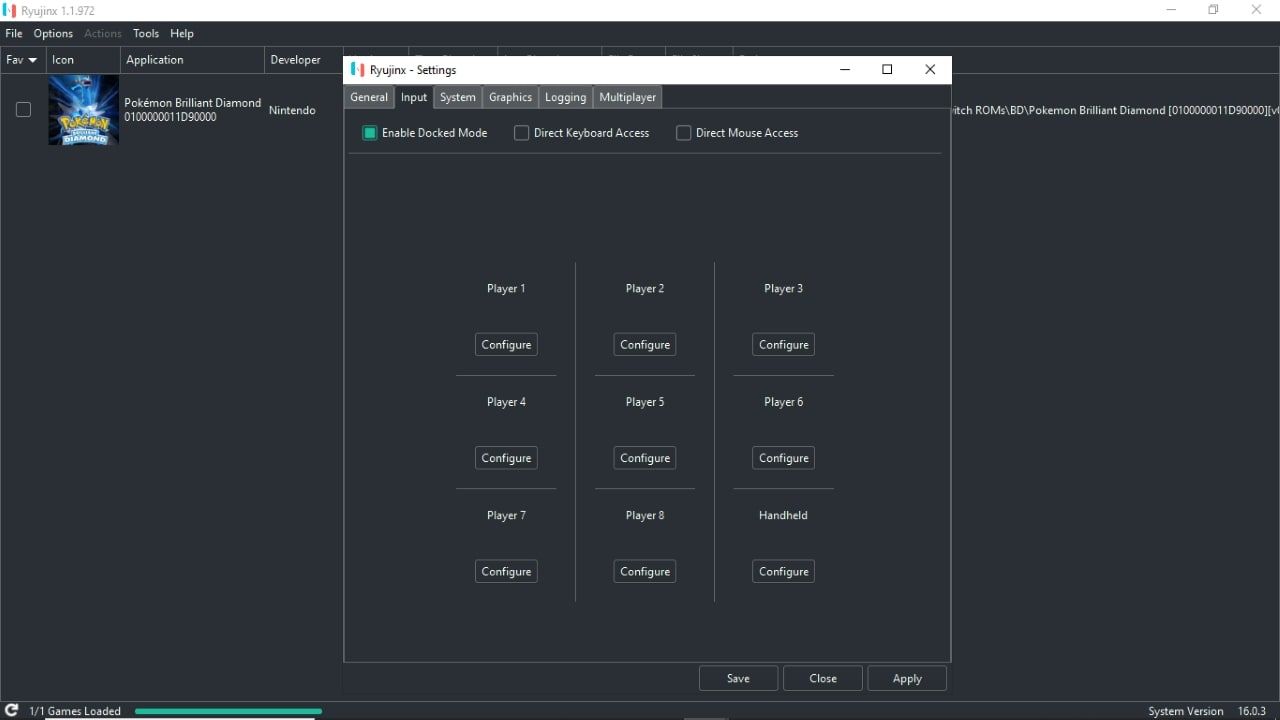
Herfra kan du individuelt gennemgå hver knapkommando og tilknytte den til en controller-input efter eget valg. For eksempel, hvis du vil omdanne B-knappen, skal du vælge B på skærmen i Ryujinx, efterfulgt af knappen på din controller, som du ønsker at B skal erstattes med.
Når du er færdig, skal du vælge Tilføj øverst til højre på skærmen Konfigurer. Du vil derefter blive bedt om at navngive din controller-konfiguration. Bekræft dine ændringer ved at vælge Ok efterfulgt af Gem.
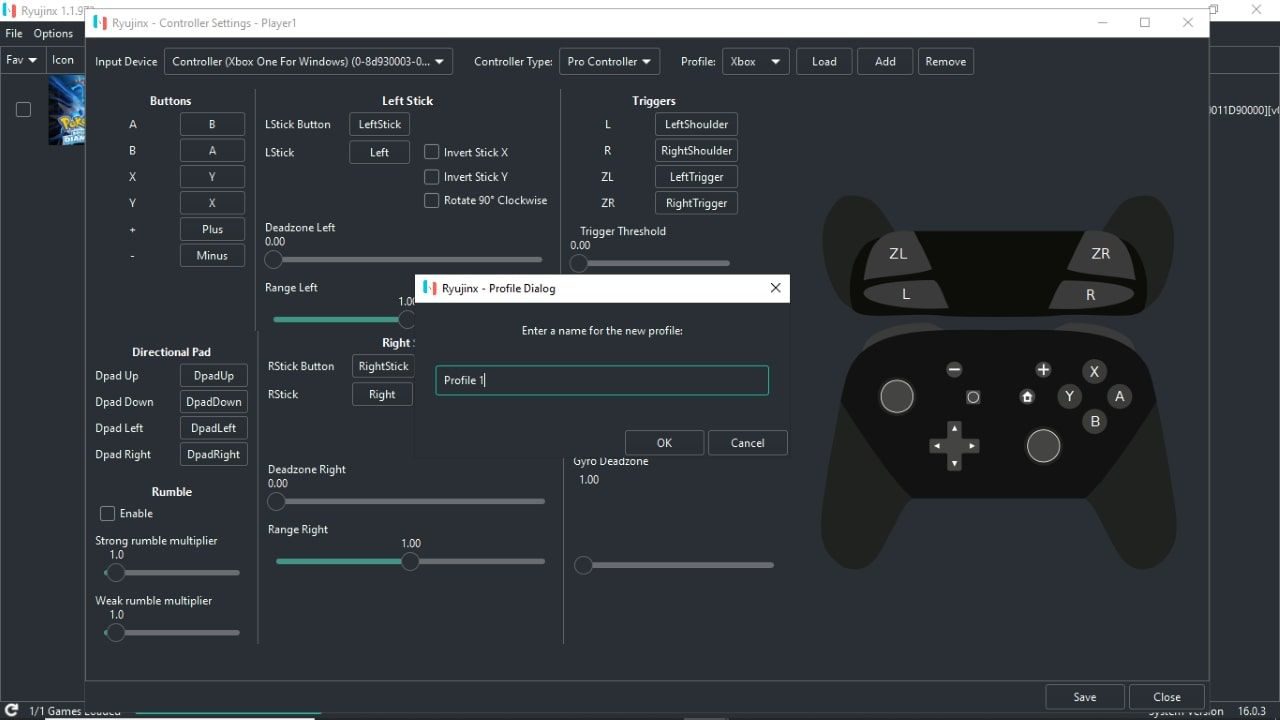
Og det er det. Med din controller-konfiguration gemt, kan du fortsætte med at emulere ethvert Nintendo Switch-spil gennem Ryujinx, mens du bruger din valgte controller, konfigureret nøjagtigt efter dine præferencer.
Sådan tilpasser du dine Ryujinx-controllerindstillinger
Ligesom andre Nintendo Switch-emulatorer, der er tilgængelige til Windows, nu du har en tilsluttet og kortlagt controller til Ryujinx, er der et par ekstra tips til at hjælpe med at strømline og tilpasse din emuleringsoplevelse.
Konfigurer skærmbilledet til at kortlægge en controller, for eksempel, kommer med et par ekstra funktioner ud over den klassiske kortlægning af en controllers input. De fleste af disse ekstramateriale kommer ned til nyttige ændringer i livskvalitet, du kan foretage, men nogle ændrer endda måden, du spiller dine emulerede Switch-spil på. Disse funktioner omfatter:
- Aktivering og ændring af Motion Controls. Dette giver dig mulighed for at justere og indstille Gyro Sensitivity og Gyro Deadzone til at hjælpe i emuleringen af spil, der understøtter bevægelseskontrol.
- Aktivering eller deaktivering af Rumble samt ændring af, hvor kraftig din controller-rumbling vil være, hvis den er tændt.
- Ændring af den udpegede controllertype, så du kan kortlægge en hel controller som én Joy-Con controller eller omvendt.
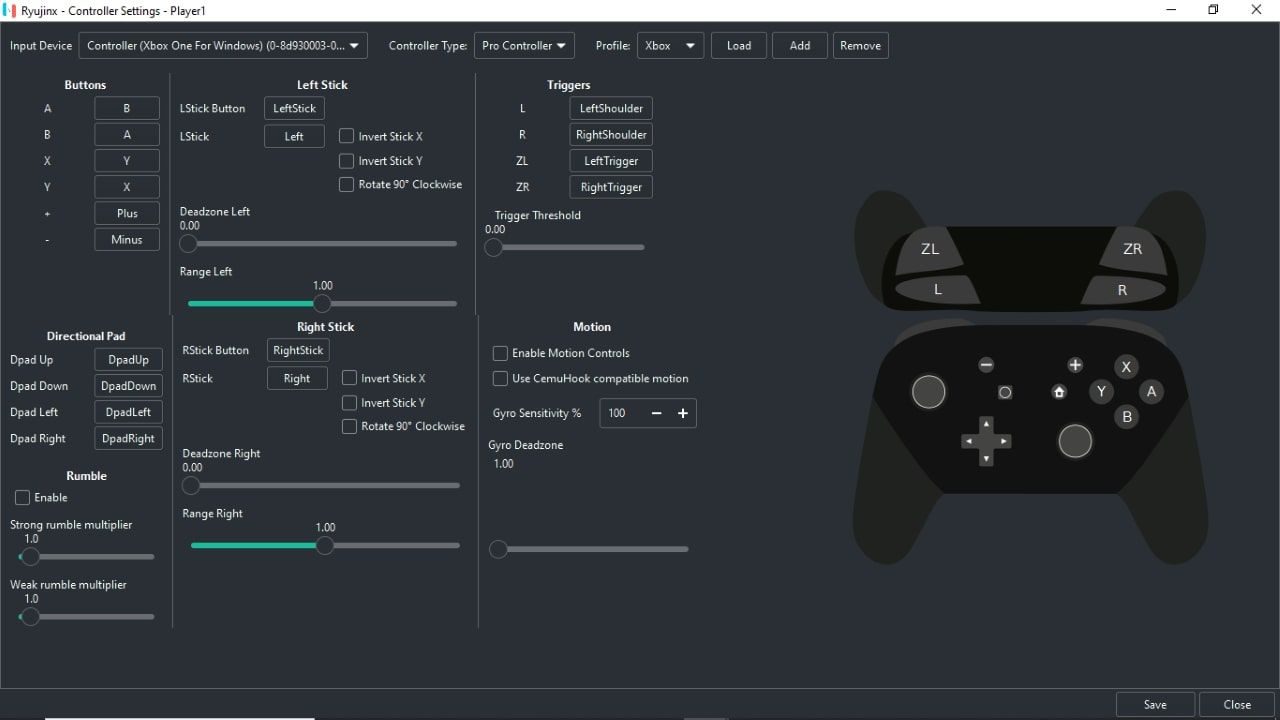
Selvom disse ændringer kan virke små i nogle tilfælde, er det altid positivt at have flere muligheder, og med Ryujinx, der tilbyder en enkel og effektiv måde at kortlægge og tilpasse en controller til Switch-emulering, er mere simple funktioner bestemt ikke en dårlig ting.
Strømlin Nintendo Switch-emulering med Ryujinx
Med Ryujinx sat op og en kortlagt controller klar til brug, burde din oplevelse af Nintendo Switch-emulering være meget mindre stressende. Og med en personlig controller-konfiguration skal de spil, du spiller, føles desto mere intuitive.
Men selv med en forenklet måde at kortlægge en controller gennem Ryujinx, kan emulering nogle gange være lidt af en hovedpine. Men med alle de forskellige emulatorer og de tilgængelige platforme kan du altid finde aspekter af emulatorer, der passer bedre til dig. Med Ryujinx er simpel controllersupport en bonus.

